當前位置:首頁 > 幫助中心 > 大白菜裝機教程win7步驟,大白菜裝機教程圖示
大白菜裝機教程win7步驟,大白菜裝機教程圖示
電腦卡頓、死機、藍屏......你是不是已經煩透了?不要著急,有一個方法可以讓你的電腦煥然一新,那就是重裝系統!這是許多電腦維修師傅的必修課,不過,其實我們也可以自己動手重裝系統。接下來,讓我來告訴你如何在不求助于維修師傅的情況下,讓電腦煥發第二春吧!沒錯,就是借助u盤啟動盤來操作,下面就一起學習大白菜裝機教程win7步驟吧。
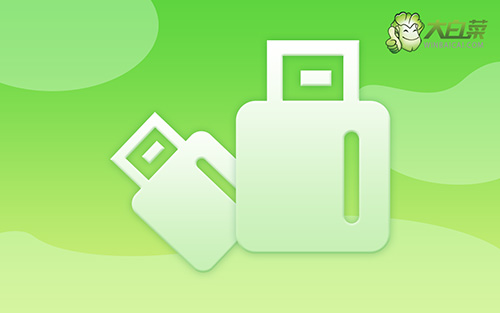
大白菜裝機教程圖示
一、制作大白菜u盤
1、首先,根據自身的需要,下載合適的大白菜U盤啟動盤制作工具版本。

2、打開大白菜U盤啟動盤制作工具后,如圖設置,點擊制作U盤啟動盤就可以了。

3、注意:制作大白菜u盤啟動盤,會先格式化清理u盤原數據,有需要請提前備份。
二、啟動大白菜u盤
1、u盤啟動盤和鏡像準備好之后,就可以查詢電腦的u盤啟動快捷鍵設置電腦了。

2、將大白菜u盤接入電腦,即可通過u盤啟動快捷鍵,設置電腦從u盤啟動,進入主菜單。

3、接著,選中大白菜u盤主菜單中的【1】,回車即可進入u盤系統桌面,準備重裝系統。

三、大白菜u盤重裝系統win7
1、首先,打開一鍵裝機工具,瀏覽并選中系統鏡像,將系統安裝在C盤,點擊“執行”。

2、稍后,在還原界面中,涉及部分系統設置,只需默認勾選,點擊“是”即可。

3、彈出大白菜系統安裝進度界面后,核實相關信息,選擇“完成后重啟”。

4、根據實際安裝需要,電腦還會多次重啟,期間不用操作,等待win7系統安裝完成即可。

希望在本文的指導下,你能夠成功學會大白菜裝機教程win7步驟,并擁有一個運行速度更快、功能更強大的電腦。重裝系統是一項相當有用的技能,無論你是在處理電腦故障,還是為了讓電腦運行更加流暢,它都是非常值得掌握的。如果你有任何疑問或問題,可以找大白菜技術客服。

